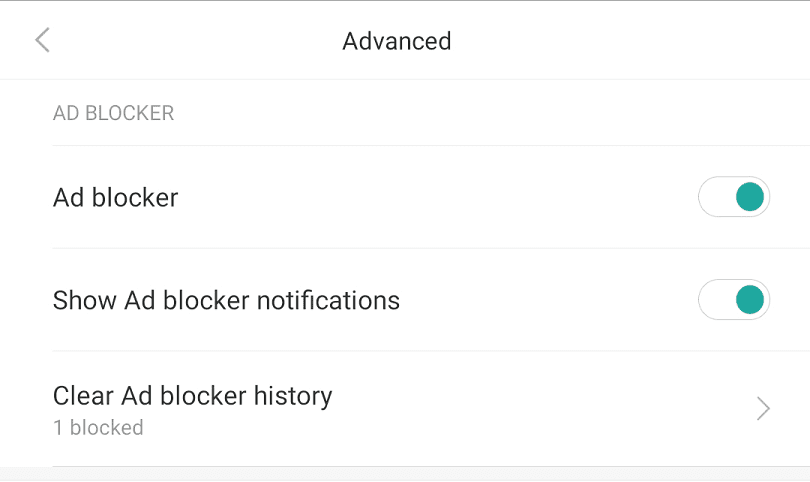Väčšina webových stránok na internete zobrazuje aspoň jednu reklamu. Zatiaľ čo mnohé webové stránky s radosťou používajú relatívne jednoduché reklamy, ktoré nie sú rušivé, niektoré webové stránky a reklamné spoločnosti robia všetko pre to, aby boli čo najrušivejšie.
Reklamy môžu byť rušivé tak zjavným, ako aj jemným spôsobom. Najviditeľnejšie rušivé reklamy sú tie, ktoré prekrývajú veľkú časť obsahu webovej stránky a nútia vás zatvoriť reklamu manuálne. Tieto typy reklám sú navrhnuté tak, aby zabezpečili, že ich čitateľ uvidí, a aby zvýšili zmenu, keď na ne omylom kliknete, pomocou malých tlačidiel na zatvorenie reklamy. Reklamy, ktoré obsahujú zvuk na webových stránkach, ktoré vo všeobecnosti nepoužívajú zvuk, sú tiež nadmerne rušivé.
Sledovanie správania je jemnou súčasťou rušivého správania reklám. Reklamné spoločnosti používajú súbory cookie a iné sledovacie skripty so všetkými svojimi reklamami na sledovanie vašej aktivity pri prehliadaní. Vaše údaje o prehliadaní sa použijú na vytvorenie „profilu záujmov“, ktorý sa potom použije na zacielenie budúcich reklám na vás a vaše záujmy. Cieľom je zvýšiť šancu, že kliknete na reklamu a kúpite si produkt, pretože sa vám zobrazujú reklamy na základe vašich „záujmov“. Rozsah sledovania môže poskytnúť reklamným spoločnostiam bezprecedentnú úroveň nahliadnutia do vášho života.
Blokovanie reklám vám umožňuje zbaviť sa rušivého charakteru reklám a môže urýchliť váš zážitok z prehliadania. Blokátory reklám fungujú tak, že identifikujú webové žiadosti o reklamy a potom zabránia vášmu prehliadaču, aby si niekedy vyžiadal reklamu. To znamená, že ušetríte ďalšie údaje a čas potrebný na stiahnutie reklamy, ktorú nechcete vidieť. zablokovanie sťahovania reklamy tiež bráni sledovacím prvkom, aby mohli sledovať vašu aktivitu pri prehliadaní, čím získate viac súkromia.
Ako nakonfigurovať blokovač reklám v prehliadači Mint
Prehliadač Mint v systéme Android obsahuje vstavaný blokovač reklám, ktorý je možné nakonfigurovať prostredníctvom nastavení v aplikácii. Ak chcete získať prístup k nastaveniam v aplikácii, musíte najskôr klepnúť na ikonu s tromi bodkami v pravom hornom rohu aplikácie.
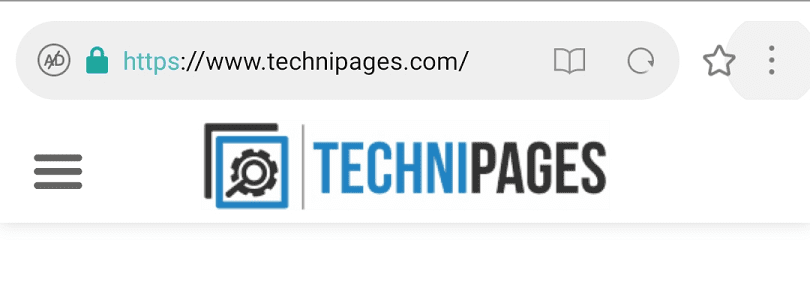
Ak chcete zapnúť a vypnúť blokovanie reklám, môžete klepnúť na „Blokovať reklamy“ v strede rozbaľovacej ponuky.
Ak chcete otvoriť nastavenia a nakonfigurovať blokovač reklám, klepnite na ikonu ozubeného kolieska v ľavom hornom rohu rozbaľovacej ponuky.
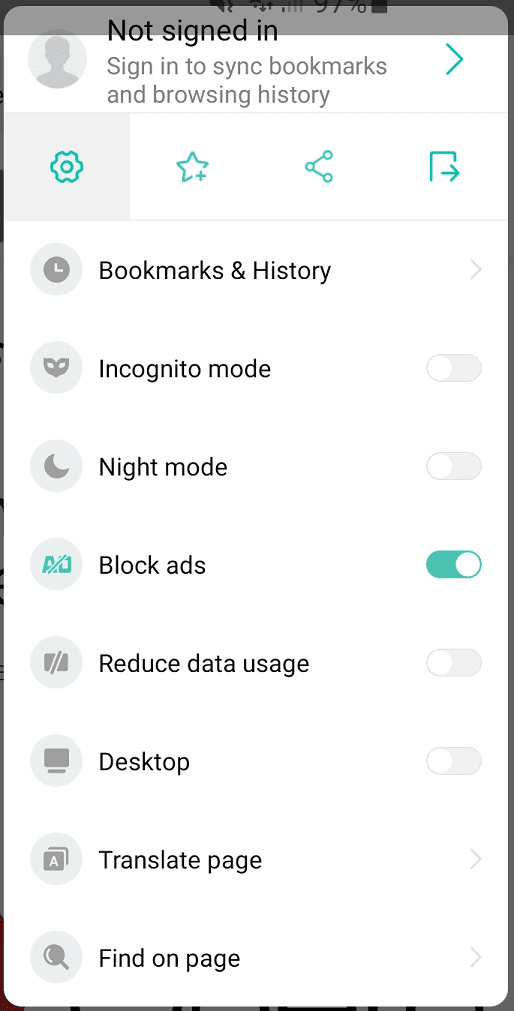
V nastaveniach klepnite na „Rozšírené“ piatu možnosť zdola.
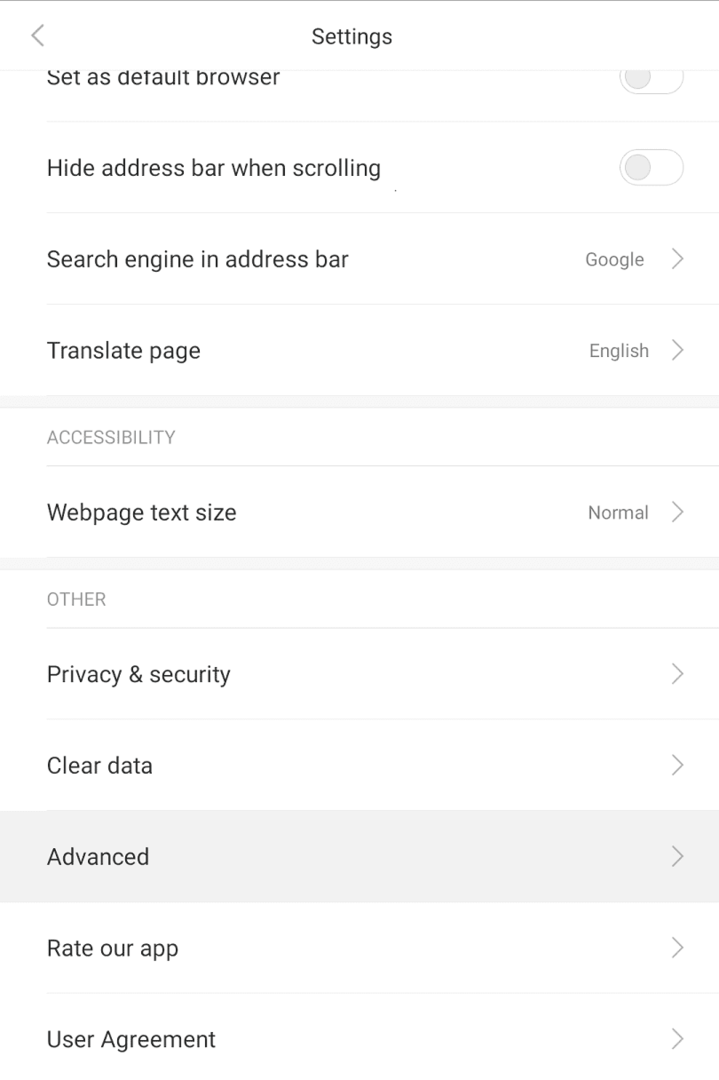
V rozšírených možnostiach sú tri možnosti blokovania reklám v hornej podsekcii. „Blokovanie reklám“ jednoducho zapína a vypína blokovanie reklám. „Zobraziť upozornenia blokovania reklám“ sa prepína, ak sa v ľavom hornom rohu aplikácie zobrazí bublina s upozornením, ktorá vám ukáže, koľko reklám bolo na stránke zablokovaných. „Vymazať históriu blokovania reklám“ vám umožňuje vymazať celkový počet reklám blokovaných blokovaním reklám.